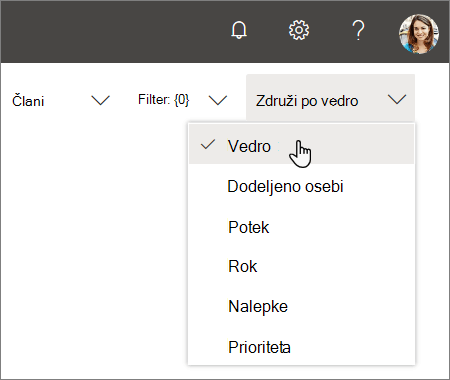Ustvarjanje načrta v aplikaciji Planner
Ustvarjanje novega načrta
-
V levem podoknu izberite Nov načrt.
-
V oknu» nov načrt «:
-
Vnesite ime za načrt.
Planner samodejno ustvari e-poštni naslov za vaš načrt. Uporabite ga lahko za razpravo z vsemi člani načrta.
-
Izberite povezavo, ki jo želite dodati v obstoječo skupino Microsoft 365 , ali pa preskočite povezavo, če želite ustvariti novo skupino, ko ustvarite ta paket.
Opomba: Če načrta ne dodate v obstoječo skupino, ustvarite načrt tudi novo skupino sistema Office 365. E-poštni naslov načrta, ki ga aplikacija Planner ustvari, se shrani v pogovore skupine v Outlooku.
-
Če želite, da načrt vidijo preostali člani organizacije in je viden med rezultati iskanja, ga nastavite kot javnega. Če pa želite, da načrt vidijo le člani načrta, ga nastavite kot zasebnega.
Opomba: Ko naredite načrt javno ali zasebno, naredite tudi javno ali zasebno skupino Microsoft 365. Več informacij.
-
Izberite raven razvrstitve za vaš paket.
Opomba: Če ne vidite razdelka razvrstitev, ne skrbite. Vaša organizacija morda ne uporablja zmožnosti razvrščanja. -
Če želite vnesti enoličen opis načrta, izberite Možnosti in vnesite želeno besedilo.
-
-
Izberite Ustvari načrt.
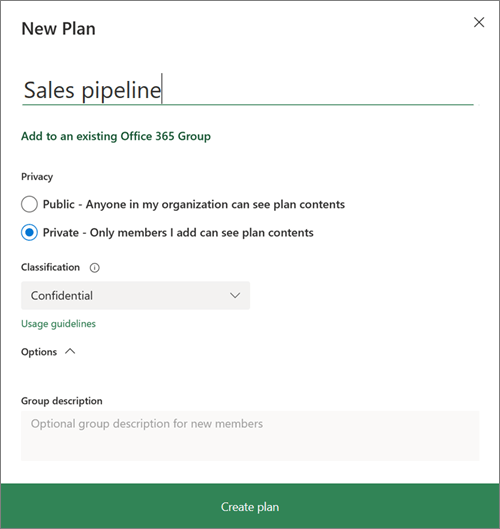
Dodajanje oseb v načrt
-
V zgornjem desnem kotu okna načrtovalca izberite člani .
-
Začnite tako, da vnesete ime ali e-poštni naslov osebe v organizaciji, ki jo želite dodati v načrt.
-
Izberite kartico osebe, ko se prikaže.
Opomba: Ali želite v načrt dodati osebe, ki so zunaj organizacije? Glejte dostop za goste v aplikaciji Microsoft Planner.
Ko v načrt dodate ljudi in opravila, lahko ljudi dodelite opravilom.
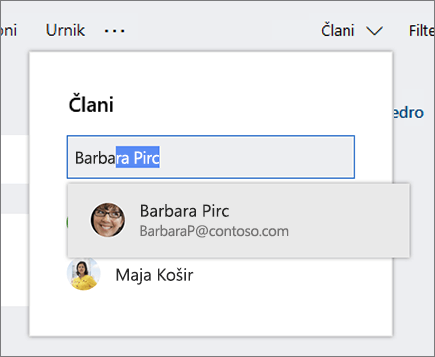
Nastavite veder za opravila
Ustvarite vedra za organizacijo opravil v elemente, kot so delovni tokovi, faze projekta ali teme.
-
Prikažite tablo načrta.
-
Na desni strani poljubnega obstoječega vedra izberite Dodaj novo vedro.
-
Vnesite ime za vedro, nato pa pritisnite Enter.
Ali ne vidite možnosti Dodaj novo vedro? Tabla je morda združena po drugem merilu.
Spreminjanje združevanja opravil
-
Blizu zgornjega desnega kota table načrta izberite Združi po.
-
Izberite Vedro.
Ali želite spremeniti ime vedra? Izberite ime vedra, da ga spremenite. Vedro Opravila lahko celo preimenujete v nekaj, kar bo za vas najbolj uporabno.